Switch Router virtual: revizuire, configurare, mărturii. Creați un hotspot virtual Wi-Fi
Astăzi, aproape toate computerele, laptopurile sau dispozitivele mobile moderne sunt dotate cu acces la Internet. Cu toate acestea, nu doresc să facă tuning de conexiuni, deoarece acest lucru cauzează unele dificultăți. Chiar mai puțini utilizatori înțeleg problema cum, de exemplu, să distribuie Wi-Fi de la terminalul lor. Pentru a simplifica astfel de acțiuni, se folosește o aplicație unică numită Switch Virtual Router (de altfel, dezvoltarea rusă). Rummage în setările va trebui să fie, în orice caz, dar acest lucru va lua mult mai puțin timp și efort decât de a face lucruri similare în sistemul de operare cu prezența de echipamente "fier".
conținut
- Switch router virtual: ce este acest program?
- Moduri de operare de bază
- Cum se utilizează switch virtual router: presetare
- Activarea partajării dispozitivelor
- Primul început al conexiunii
- Configurați distribuția, dacă conexiunea nu este activată pentru alte dispozitive
- Posibile probleme de acces
- Pro și contra programului
- În loc de total
Switch Router virtual: ce este acest program?
Pentru a înțelege ce fel de utilitate este, este simplu, dacă îl traduceți din engleză în rusă. De fapt, aceasta este o realitate router virtual, permițând, prin intermediul mijloacelor integrate, să-și transforme terminalul într-un distribuitor, la care se pot conecta ulterior alte sisteme informatice sau utilizatori de dispozitive mobile.

În acest moment, puteți descărca versiunea Switch Virtual Router în limba rusă (în această formă programul este lansat inițial), iar versiunea 3.3 va "cântări" ceva despre 720 KB.
Moduri de operare de bază
În aplicația însăși nu există atât de multe caracteristici (în general, acestea nu sunt necesare aici). Cu toate acestea, programul Switch Virtual Router presupune două moduri principale de operare:
- două terminale de utilizator sunt conectate printr-un singur punct de acces în modul punct-la-punct (este posibilă numai schimbul de informații și date);
- Routerul virtual este configurat în modul punct la care sunt conectați mai mulți utilizatori și este asigurat accesul la Internet partajat.
Există încă un punct interesant. Unul dintre "cipurile" programului este că, dacă dezactivați aplicația, punctul creat, ca în orice caz, va funcționa în starea activă. Același lucru este valabil și pentru transferul terminalului de distribuție în modul de hibernare după deconectarea tuturor dispozitivelor conectate anterior. Sigur, este foarte convenabil.
Rețineți: aplicația nu suportă sisteme de îmbătrânire XP și Vista și poate funcționa corect numai în versiunile 7 și versiuni superioare, indiferent de arhitectură.
Cum se utilizează Switch Virtual Router: presetare
Instalarea aplicației se face folosind "Expertul" corespunzător, în care trebuie doar să urmați instrucțiunile.

În acest stadiu, nu ar trebui să existe probleme și complexități. La sfârșitul instalării, porniți aplicația. Mai întâi, accesați meniul de setări. Acestea sunt deschise printr-un buton special, cu o imagine a uneltei în colțul din dreapta jos al ferestrei programului.

În fila Setări generale, trebuie să specificați numele router-ului în limba engleză (se va aplica numele punctului de acces și numele rețelei), parola (de preferință cel puțin opt caractere) și confirmarea acestuia, apoi salvați modificările. De asemenea, dacă doriți, puteți pune o pasăre opusă pornirii WiFi (comutatorul Virtual Router - respectiv) atunci când sistemul pornește.
Activarea partajării dispozitivelor
Acum trebuie să activați partajarea dispozitivului virtual. Pentru a face acest lucru, în fereastra principală, faceți clic pe linia de schimbare a setărilor adaptorului de rețea sau accesați această secțiune din Centrul de rețea și partajare din panoul de control standard.

În meniul conexiunilor disponibile, a apărut o altă conexiune fără fir (până când punctul de acces este configurat, se va afișa o cruce pe un fond roșu). Faceți clic dreapta pe el, utilizați bara de proprietăți din meniul derulant și accesați fila de acces. Aici permitem ambele permisiuni (cu excepția instalării unei conexiuni telefonice, dacă este prezentă în listă) și alegeți tipul conexiunii la rețeaua de domiciliu. Apoi, salvați modificările.
Primul început al conexiunii
Acum programul Router Switch Virtual a lăsat să facă foarte puțin. În fereastra principală există un buton de pornire.

Apăsăm și așteptăm să se stabilească conexiunea. Dacă totul este OK, pictograma corespunzătoare va apărea în tavă, iar în setările de conexiune la rețea numele folosit anterior, cum ar fi "conexiunea fără fir a unui astfel de număr", va fi înlocuit de cel care a fost alocat routerului virtual în stadiul inițial.
Configurați distribuția, dacă conexiunea nu este activată pentru alte dispozitive
În tavă, utilizați pictograma de conectare și selectați din listă adaptorul (Ethernet, Wi-Fi, ADSL, 3G etc.).

Din nou, proprietățile sunt setate la acces general, dacă în versiunea originală ceva a fost făcut incorect sau dacă a fost activat un alt adaptor.
Posibile probleme de acces
În ceea ce privește problemele cu dispozitivul virtual, aproape toți cei care l-au folosit, rețineți că programele Switch Virtual Router IP-addresses pentru dispozitivele conectate sau chiar pentru terminalul principal nu determină întotdeauna corect, deși utilizează modul automat pentru aceasta.
Dacă apare această problemă și apare o notificare în bara de sistem care necesită verificarea și repararea conexiunii, puteți încerca să introduceți manual datele corespunzătoare. Masca de subrețea rămâne în forma standard (255.255.255.0), iar pentru adresa IP este utilizată combinația 192.168.137.1.
În unele cazuri, routerul Virtual Switch poate fi blocat de un antivirus sau un firewall. Pentru început, este necesar să vă deconectați pentru o vreme scaner antivirus și verificați aplicația pentru operabilitate. În cel de-al doilea caz, programul trebuie adăugat la lista de excepții pentru firewall. Dacă ruterul virtual de comutare nu este afișat în lista de programe instalate sau nu puteți adăuga aplicația la acesta în mod standard, trebuie să specificați manual locația programului executabil.
Pro și Contra Programului
Rămâne de a face toate avantajele și dezavantajele. Conform feedback-ului de la utilizatori și experți, programul are un singur dezavantaj - problemele apărute periodic cu detectarea automată a adreselor IP ale utilizatorilor conectați.
Pe de altă parte, avantajele incontestabile ale cererii includ următoarele:
- distribuirea gratuită a utilității;
- dimensiuni mici;
- consum redus de resurse de sistem;
- nu este nevoie să rulați servicii suplimentare;
- posibilitatea de a transfera terminalul de distribuție în modul de hibernare după terminarea conexiunii altor dispozitive;
- monitorizarea completă a parametrilor, monitorizarea conexiunilor de rețea și informații despre terminalele conectate.
În loc de total
După cum puteți vedea, nu există nimic deosebit de complicat în configurarea programului și parametrii adiționali ai adaptoarelor de rețea. Toate acestea după prima pornire a aplicației vor necesita un maxim de câteva minute. Desigur, pot apărea probleme cu conexiunea creată, însă această problemă este rezolvată destul de ușor.
Dar asta este important: utilizatorul aceluiași laptop cu un adaptor Wi-Fi încorporat sau un proprietar de computer cu o conexiune prin cablu sau un controler USB extern nu trebuie să cumpere echipamente suplimentare, care uneori pot fi destul de costisitoare. Programul va transforma terminalul dorit într-un router virtual fără probleme.
 Cum se conectează modemul USB la router? Ghid de conectare și configurare
Cum se conectează modemul USB la router? Ghid de conectare și configurare Cum se conectează un modem ca un router: 2 moduri
Cum se conectează un modem ca un router: 2 moduri Punct de acces WiFi pe laptop: instrucțiuni pentru crearea
Punct de acces WiFi pe laptop: instrucțiuni pentru crearea Distribuirea WiFi-ului de la un laptop - totul este simplu și simplu!
Distribuirea WiFi-ului de la un laptop - totul este simplu și simplu! Laptopul ca punct de acces WiFi: o soluție rezonabilă
Laptopul ca punct de acces WiFi: o soluție rezonabilă Care este diferența dintre un router și un router și ce dispozitiv ar trebui să aleg?
Care este diferența dintre un router și un router și ce dispozitiv ar trebui să aleg?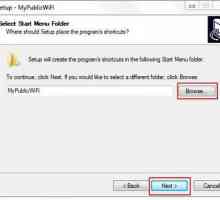 MyPublicWiFi: cum să configurați ce să utilizați
MyPublicWiFi: cum să configurați ce să utilizați Switch Router virtual: cum se configurează programul?
Switch Router virtual: cum se configurează programul? Ce programe există pentru distribuirea WiFi de pe un laptop? Analiza argumentelor pro și contra lor
Ce programe există pentru distribuirea WiFi de pe un laptop? Analiza argumentelor pro și contra lor Cum se conectează tableta la WiFi: instrucțiuni pas cu pas
Cum se conectează tableta la WiFi: instrucțiuni pas cu pas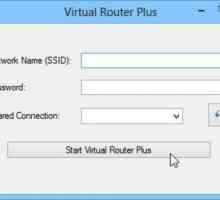 Virtual Routers pentru Windows
Virtual Routers pentru Windows Eroare "Nu se poate porni Virtual Router Plus." Ce ar trebui să fac?
Eroare "Nu se poate porni Virtual Router Plus." Ce ar trebui să fac?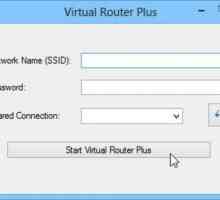 Software-ul laptop pentru distribuirea WiFi: o prezentare generală a celor mai bune produse
Software-ul laptop pentru distribuirea WiFi: o prezentare generală a celor mai bune produse Cum să vă conectați la router pentru configurare?
Cum să vă conectați la router pentru configurare? Laptop ca punct de acces la Internet
Laptop ca punct de acces la Internet Routerul YOTA 4G. Caracteristicile tehnice, ordinea de stabilire și feedback-ul proprietarilor
Routerul YOTA 4G. Caracteristicile tehnice, ordinea de stabilire și feedback-ul proprietarilor Mobile WiFi-router `Beeline`. Lista bunurilor, scopului, caracteristicilor și…
Mobile WiFi-router `Beeline`. Lista bunurilor, scopului, caracteristicilor și… Ce este un router și ce este pentru el?
Ce este un router și ce este pentru el? Nu știu cum să porniți wifi pe un laptop? Răspundeți aici
Nu știu cum să porniți wifi pe un laptop? Răspundeți aici Securitate: cum se schimbă parola pe router?
Securitate: cum se schimbă parola pe router? Cum de a alege un WI-FI Home Router
Cum de a alege un WI-FI Home Router
 Cum se conectează un modem ca un router: 2 moduri
Cum se conectează un modem ca un router: 2 moduri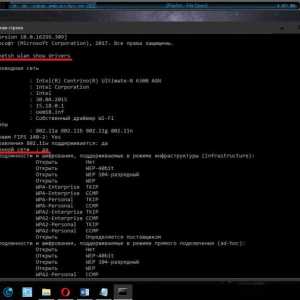 Punct de acces WiFi pe laptop: instrucțiuni pentru crearea
Punct de acces WiFi pe laptop: instrucțiuni pentru crearea Distribuirea WiFi-ului de la un laptop - totul este simplu și simplu!
Distribuirea WiFi-ului de la un laptop - totul este simplu și simplu! Laptopul ca punct de acces WiFi: o soluție rezonabilă
Laptopul ca punct de acces WiFi: o soluție rezonabilă Care este diferența dintre un router și un router și ce dispozitiv ar trebui să aleg?
Care este diferența dintre un router și un router și ce dispozitiv ar trebui să aleg?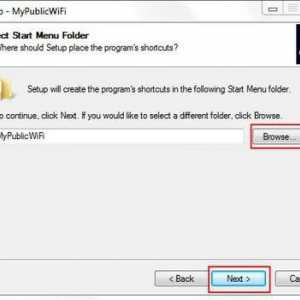 MyPublicWiFi: cum să configurați ce să utilizați
MyPublicWiFi: cum să configurați ce să utilizați Switch Router virtual: cum se configurează programul?
Switch Router virtual: cum se configurează programul? Ce programe există pentru distribuirea WiFi de pe un laptop? Analiza argumentelor pro și contra lor
Ce programe există pentru distribuirea WiFi de pe un laptop? Analiza argumentelor pro și contra lor Cum se conectează tableta la WiFi: instrucțiuni pas cu pas
Cum se conectează tableta la WiFi: instrucțiuni pas cu pas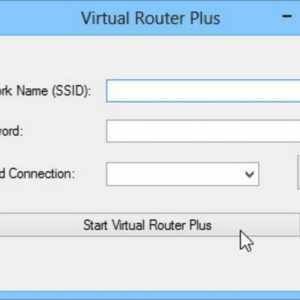 Virtual Routers pentru Windows
Virtual Routers pentru Windows